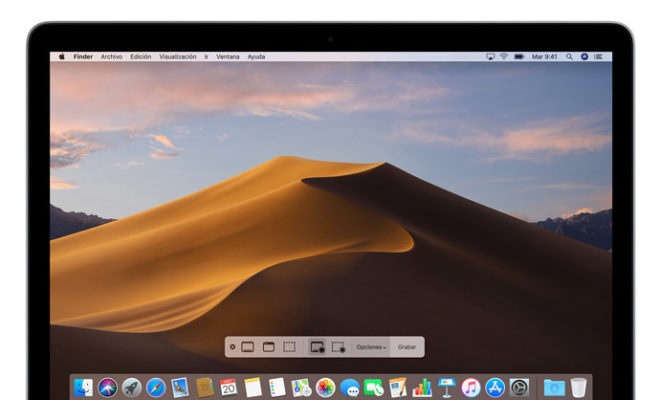
Tecnología
¿Cómo grabar la pantalla en Mac?
Son muchas las razones por las que querrías grabar la pantalla de un ordenador Mac, por suerte gracias a la tecnología de Apple, esta tarea se torna realmente sencilla y no tienes que optar por programas externos. ¡Te contamos cómo hacerlo!
Pasos para grabar la pantalla en mac
Existen diferentes maneras de hacer un vídeo de la pantalla del Mac:
Shift + Command + 5 en macOS Mojave
Si cuentas con macOS Mojave, para grabar la pantalla del ordenador solo tienes que presionar «Shift+Command+5» en el teclado. En este momento verás todos los controles para grabar vídeos y capturar imágenes fijas.
Esta opción te permite grabar un vídeo de la pantalla entera, de una parte seleccionada o hacer una captura de pantalla en mac.
A parte de grabar la pantalla, también existen diferentes commandos en mac para realizar capturas de pantalla de una forma realmente fácil.
QuickTime Player
Otra de las opciones para grabar la pantalla en mac es utilizar QuikTime Player, ideal si no cuentas con macOS Mojave.
- Abre QuickTime Player, que se encuentra en la carpeta de Aplicaciones.
- Selecciona Archivo > Nueva grabación de pantalla.
- Antes de empezar a grabar, pulsa en la flecha que aparece a la derecha del botón de grabar para cambiar la configuración.
- Pulsa el botón rojo para empezar a grabar la pantalla.
- Para grabar toda la pantalla haz clic en cualquier parte.
- Para grabar una selección de la pantalla, selecciona el área que deseas grabar.
- Para detener la grabación, haz clic en el botón cuadrado negro o presiona Command + Control + E.
¡Así de sencillo! Por otro lado, si no dispones de un ordenador de Apple y quieres saber cómo puedes grabar la pantalla, te recomendamos que consultes este artículo de nuestros amigos de Negokai.

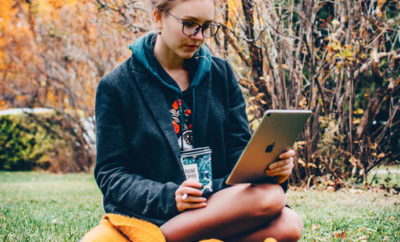
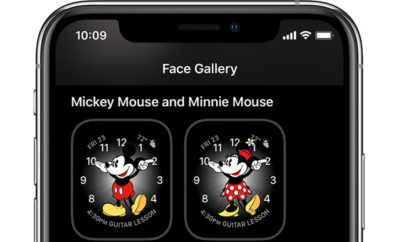



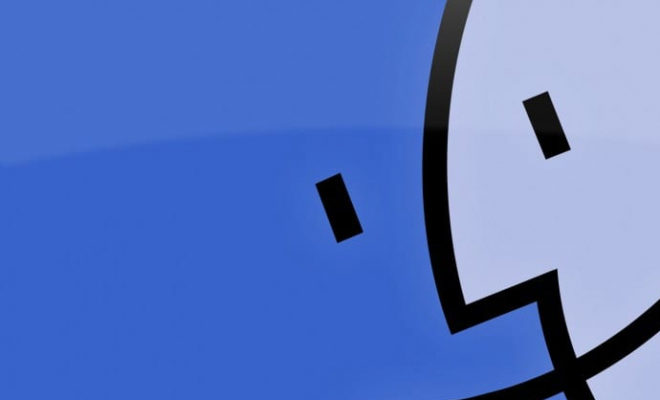
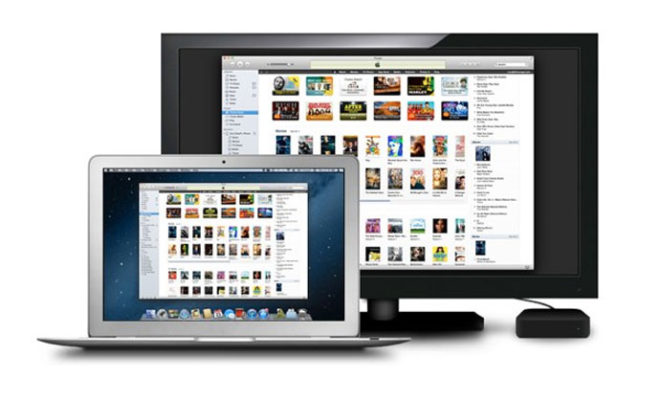

You must be logged in to post a comment Login